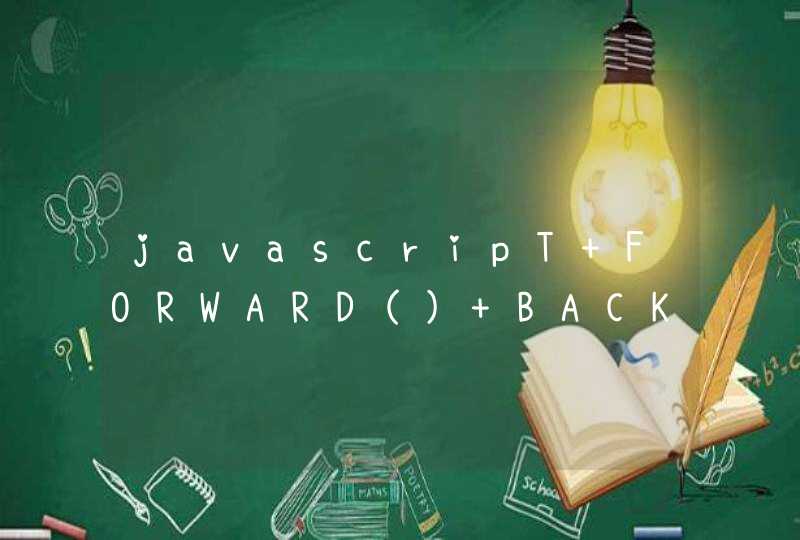1、首先在电脑中打开excel表格,点击表格左上角的“文件”。
2、然后在弹出的页面中点击左下角的“选项”,如下图所示。
3、弹出选项对话框后,点击左侧菜单栏的“高级”。
4、进入“高级”后,找到“显示”栏目,将“在任务栏中显示所有窗口”勾选中。
5、这时退回表格页面,在切换窗口中估计可看到可以直接在一个excel表格页面显示所有的excel表格,点击切换到其他表格即可。
方法一、窗口里面有重排的选项,可以把你已经打开几个EXCEL表分开同时显示在屏幕上,但是都一个大的EXCEL窗口里面,桌面仍然只有一个窗口\x0d\x0a\x0d\x0a方法二、不要在EXCEL文件上双击打开,这样打开的文件和之前打开的文件会在一个窗口中,需要在新的独立EXCEL里面打开文件的方法,是先在开始、程序(或者桌面上)的EXCEL图标,这会新开一个EXCEL窗口,在这个窗口里面选择打开文件,打开的文件与其它窗口就是独立的。多次打开EXCEL图标可以实现多个独立窗口\x0d\x0a\x0d\x0a以上方法我在2003、2010、2013中都得到验证,相信支持你的2007,我的机器只有那三个版本。\x0d\x0a\x0d\x0a你贴图的效果就是方法一弄出来的,窗口里面的重排窗口。1、首先在电脑里面将多个excel表格打开。
2、将表格打开了之后,点击表格里面的视图选项。
3、然后在视图的选项卡里找到并排查看这个选项,并点击它。点击了并排查看之后,将每一份excel表格拖拽出来,使其在桌面独立显示即可。这样就设置成功了。